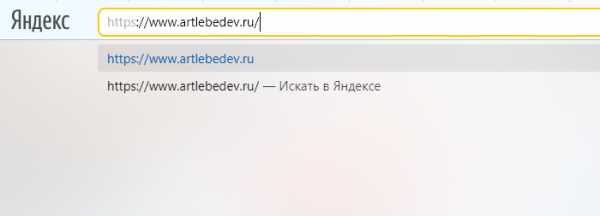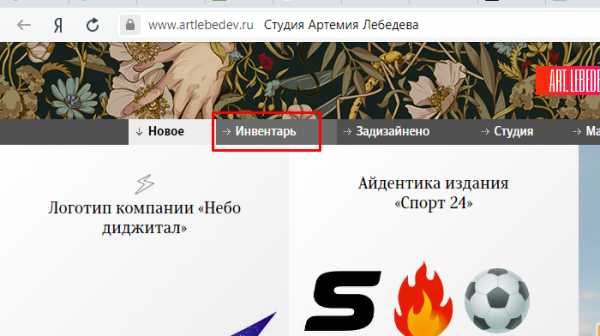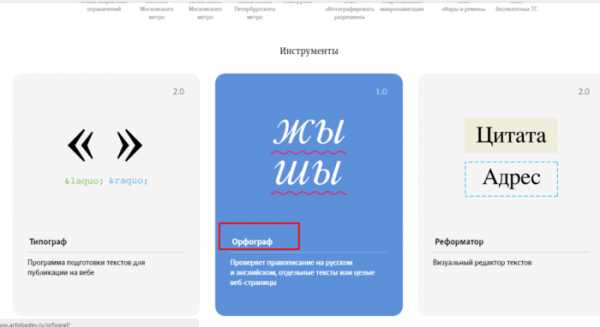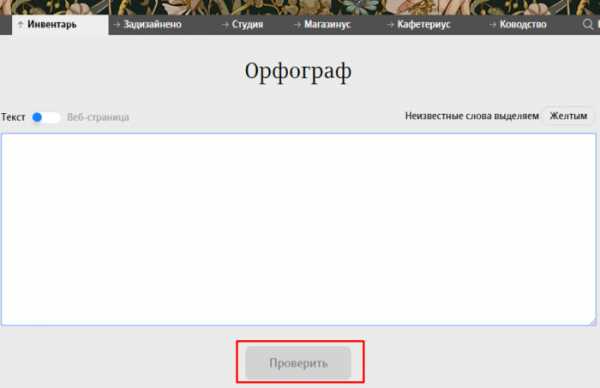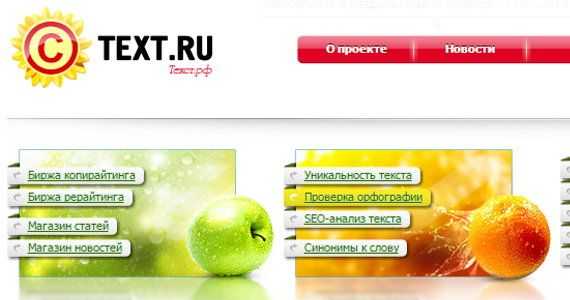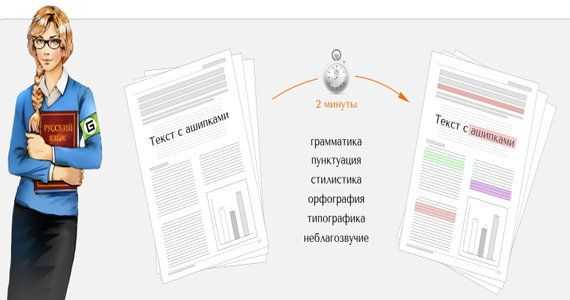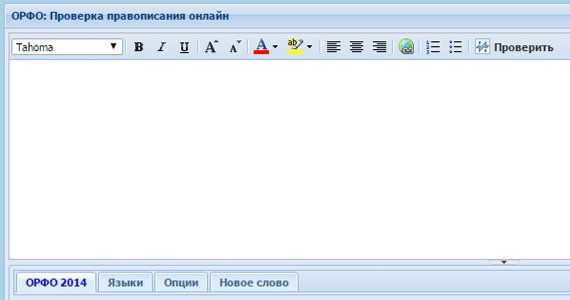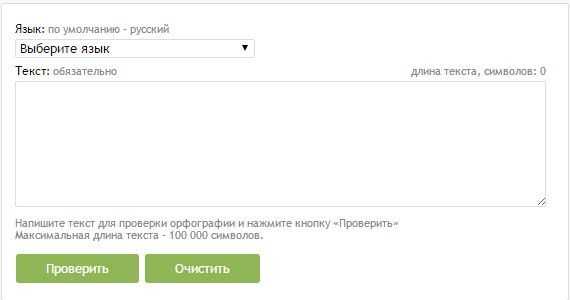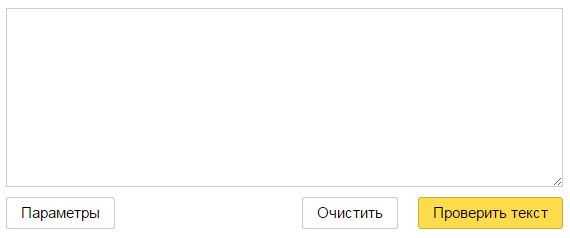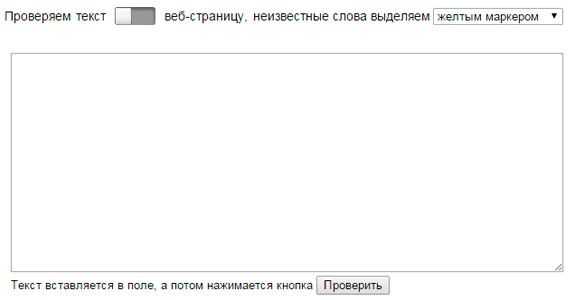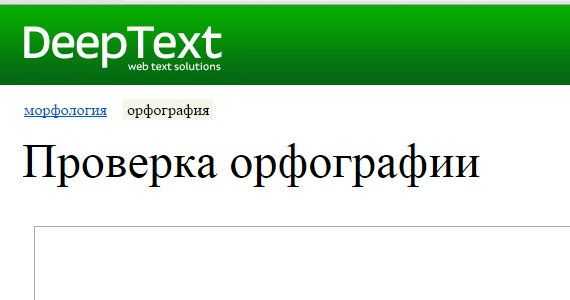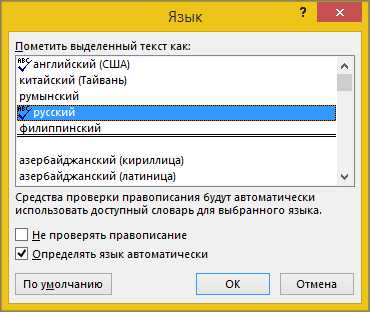Проверка орфографии | Орфограммка
Ошибки
Орфографическая ошибка — это, попросту говоря, неправильно написанное слово. Например, если написать слово кортошка через o, это будет орфографическая ошибка. Орфографические ошибки невозможно воспринять на слух, а зачастую правильное написание слов может зависеть от контекста предложения: Я гулял в то же время, что и вы. Я тоже хочу мороженое! Или вот ещё: Кто-то что-то поджёг — и это поджог!
Поэтому кроме словарных проверок (если слова нет в словаре, то это ошибка), Орфограммка анализирует контекст предложения, пытается понять его смысл и определить, правильно ли в нём написаны все слова. Сейчас при обработке одного текста наш сервис использует порядка 3 000 алгоритмов для проверки примерно 200 общих правил написания слов в русском языке. Полный список всех правил, которые знает Орфограммка, можно найти в нашей онлайн-библиотеке.
Проверка текста
Авторизуйтесь или зарегистрируйтесь на сайте Орфограммки. Это легко сделать через социальные сети, например, ВКонтакте. Вставьте свой текст в редактор и нажмите кнопку «Проверить». Через несколько секунд Орфограммка выделит все найденные в тексте ошибки и покажет справа перечень примечаний для каждой из них.
Работа над ошибками
Справа вверху, в области с перечнем ошибок, расположена панелька «Типы примечаний». В ней можно выбрать, какие ошибки показывать, например, поставить галочку у «орфографии», а остальные галочки отключить.
Перемещаться по найденным ошибкам можно внутри текста, тыкая в каждую указателем мышки, а можно выбирать ошибки в списке примечаний справа. Активное примечание выделяется цветом и подчёркивается в тексте.
Многие используют для навигации «горячие клавиши» редактора Орфограммки. Нажмите F1, чтобы их увидеть.
Итак, выберите ошибку, прочитайте объяснение и совет по исправлению, используйте ссылку для автоматического исправления или внесите правки в текст руками. После исправления удалите ненужное примечание — крестик в правом верхнем углу примечания или Alt-Delete.
Полезные инструменты
Словарь
Словарь Орфограммки содержит ~ 5 млн словоформ, но в русском языке постоянно появляются новые слова, которых она пока не знает. Вы можете добавить незнакомое слово в свой частный словарь, а Орфограммка поможет подобрать для него корректные словоформы и будет учитывать их при последующих проверках.
Статистика
Для каждого проверенного документа Орфограммка создаёт статистический отчёт, в котором, помимо числа знаков, слов, предложений и прочих статистических данных, приводит много другой полезной информации: индексы удобочитаемости и туманности, SEO-параметры текста, наиболее часто встречающиеся слова, длинные слова, среднее время набора текста, чтения его вслух и про себя и многое другое.
Чтобы посмотреть статистический отчёт по проверенному документу, нажмите кнопку «Статистика» в правом углу меню редактора.
Не забывайте
Орфограммка не учитель русского языка и не профессиональный корректор. Она не может твёрдо знать: тут ошибка, а вот тут нет! В результате работы своих лингвистических алгоритмов она лишь указывает в вашем тексте места, где, по её мнению, могут быть ошибки, и подробно объясняет свою точку зрения. Соглашаться с нею или нет, а также исправлять найденные ошибки — ваша задача.
Мы ежедневно работаем над совершенствованием Орфограммки: улучшаем старые и добавляем новые лингвистические алгоритмы, обучаем искусственные нейронные сети, пополняем словари — сервис умнеет на глазах, но впереди ещё долгий путь. Помните, Орфограммка пока неидеальна, она может давать неправильные советы и даже пропускать некоторые ошибки.
С другой стороны, качество проверки текста у Орфограммки уступает лишь профессиональным корректорам и постоянно повышается. Кроме того, она не устаёт и не болеет, не подвержена «замыливанию глаз» и способна проверить и сто, и тысячу документов за час. Это значит, что она окажет значительную помощь в вычитке текста любому, даже самому грамотному пользователю, убережёт его от ошибок и опечаток, сэкономит время для более важных дел.
Попробуйте сами!
Проверить свой текст
orfogrammka.ru
Орфография и пунктуация проверка онлайн: 9 лучших сервисов для проверки
Работая с текстами даже самые грамотные люди не редко допускают ошибки, неточности и опечатки, поэтому написанное всегда нуждается в тщательной проверке. Выявлять недочеты в орфографии, грамматике и пунктуации можно самостоятельно, тщательно вычитывая текст, или можно доверить это дело специализированным онлайн-ресурсам, сэкономив свое время и силы.

Орфография и пунктуация проверка онлайн: 9 лучших сервисов для проверки
Лучшие ресурсы для проверки
| Название | Способ работы | Распространение |
|---|---|---|
| Орфограммка | Онлайн | Бесплатные проверки до 6000 знаков/Платно |
| Текст.ру | Онлайн | Бесплатно/Есть платные функции |
| Орфо | Онлайн/Без подключения к интернету | Бесплатные проверки до 4000 знаков/Платно |
Орфограммка
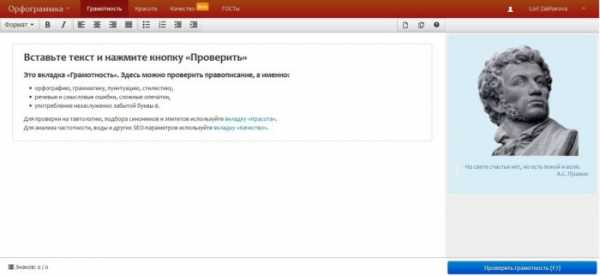
Веб-сервис проверки правописания Орфограммка
Данный сервис является платным, о чем его создатели предупреждают пользователей перед регистрацией. Но, несмотря на это, Орфограммка пользуется популярностью, поскольку является одним из лучших инструментов для выявления речевых, орфографических, грамматических, речевых, пунктуационных и иных видов ошибок. Регистрация на ресурсе проходит при помощи Facebook, ВКонтакте, Mail.ru, Яндекс, Google или Email, после ее прохождения можно зайти в личный кабинет и приступить к редактированию текста.
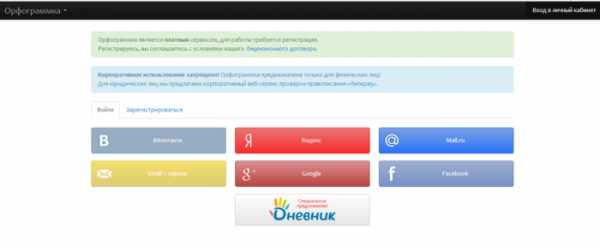
Регистрация на веб-сервисе возможна при помощи некоторых соцсетей и эл. почт
Главные преимущества ресурса:
- многофункциональность— помимо проверки правописания сервис помогает SEO-оптимизировать текст;
- выделение ошибок и их описание — можно и исправить недочеты в тексте, и повысить уровень своих знаний.
Важно! Бесплатно можно проверить только до 6 000 знаков.
Текст.ру
Сервис Text.ru — онлайн инструмент для контроля уникальности и правильности написанного текста. После проведения проверки все недочеты выделяются красным цветом и, при клике на выделенное, автоматически предлагаются варианты верного написания, что значительно упрощает их редактирование.
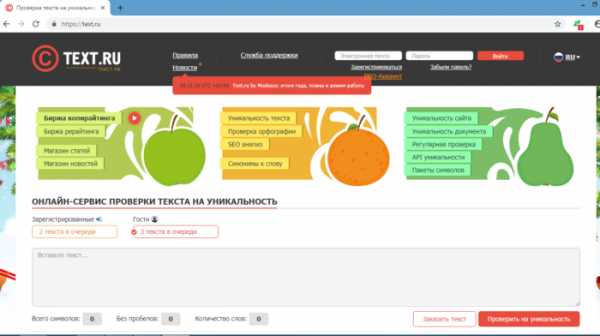
Главная страница онлайн-сервиса Text.ru
Программа удобна для поиска:
- ошибок в орфографии, синтаксисе и пунктуации;
- тавтологии;
- непарных скобок;
- замененных символов;
- удвоенных пробелов.
Text.ru позволяет пользователям не только проверить наличие недочетов в тексте и его уникальность, но и провести SEO-анализ — выявить количество воды и процент заспамленности, вычислить количество написанных символов и слов. При этом пользователи могут зафиксировать результаты проверки в виде ссылки и поделиться ими с другими людьми. Данный сервис имеет удобный интерфейс и отлично справляется с поиском недочетов в тексте, но и у него есть недостаток — не редко приходится ждать окончание проверки продолжительное время.
Орфо
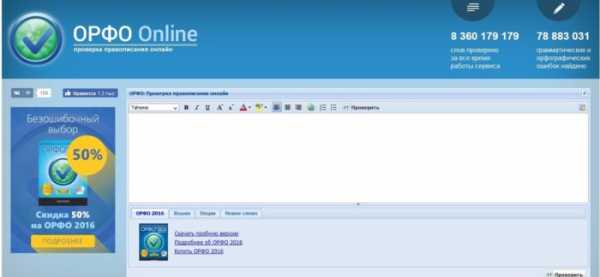
Главная страница многофункциональной системы проверки правописания ОРФО
Сервис проверки текстов на наличие пунктуационных и орфографических недочетов доступен в бесплатной онлайн версии и в платном офлайн варианте. При обнаружении ошибки программа подчеркивает ее красной линией, благодаря чему недоработки заметны даже при большом объеме текста.
Главные преимущества сервиса:
- проверка занимает несколько секунд;
- можно проверять тексты, написанные не только на русском, но и на бразильском, английском, итальянском, украинском, французском, испанском, португальском и немецком языках;
- при проверке в разделе «Опции» дополнительно проставляются настройки игнорирования латинских и заглавных букв, цифр и текста, написанного при нажатой клавише CapsLock.
Недостаток у Орфо только один — проверить абсолютно бесплатно можно только 4 тысячи символов за раз. Сайт с бесплатной и платной версией проверки находится по адресу http://online.orfo.ru.
Адвего

Онлайн-сервис Адвего
Ресурс предлагает пользователям проведение проверки в режиме онлайн, выявляющей количество:
- тошноты и водности в процентном соотношении;
- слов, в том числе — стоп-слов, значимых и уникальных;
- грамматических и иных недочетов.
Обнаруженные неточности сервис подчеркивает красным, а при наведении на них курсора предлагает варианты замены, что упрощает редактирование написанного. Преимуществами использования Адвего являются мультиязычность сервиса (он поддерживает 20 языков), отсутствие обязательной регистрации и простота работы с ресурсом — достаточно вставить текст в окно, нажать на кнопку начала проверки, подождать несколько секунд и получить результат.
Важно! К недостаткам ресурса можно отнести ограничение по количеству знаков для одной проверки — оно не должно превышать значения 100 000.
Орфограф
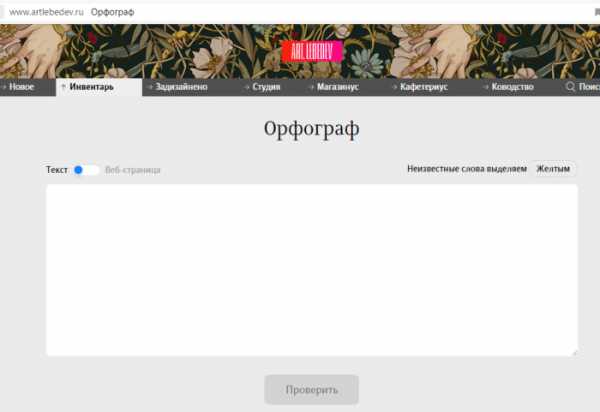
Интерфейс онлайн-инструмента Орфограф
Онлайн-ресурс позволяет бесплатно проверить как введенный в окошко текст, так и тексты, расположенные на веб-страницах. При обнаружении ошибки или неизвестного программе слова редактор выделяет их на выбор пользователя:
- «траурной» рамкой;
- желтым цветом;
- как в «Ворде»;
- красным цветом;
- зачеркиванием;
- зеленым цветом.
Алгоритм использования ресурса прост:
- зайти на https://www.artlebedev.ru/;

Переходим по адресной ссылке
- кликнуть на вкладку с названием «Инвентарь»;

Кликаем на вкладке с названием «Инвентарь»
- выбрать подходящий инструмент, например, «Орфограф»;

Нажимаем по блоку «Орфограф»
- вставить текст в открывшееся окно и запустить проверку, по окончании которой все опечатки будут выделены выбранным способом.

Вставляем текст, нажимаем «Проверить»
Главными преимуществами сервиса являются отсутствие платы за проведение проверки и простота интерфейса, а к недостаткам можно отнести малый функционал — например, Орфограф не предлагает варианты замены для выделенных слов.
Яндекс.Спеллер
Сервис от Яндекса (https://tech.yandex.ru/speller/) позволяет выявить допущенные в текстах недочеты, при этом он поддерживает русский, украинский и английский языки. Ресурс ориентирован на веб-мастеров, но применять его для работы могут и обычные пользователи.
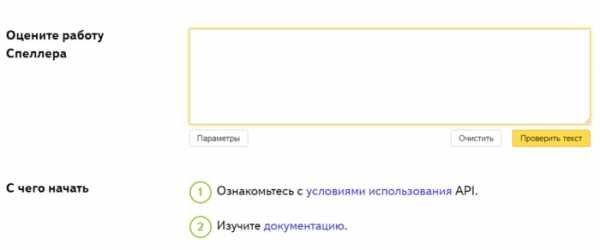
Окно сервиса Яндекс.Спеллер для проверки текста
По методу проверки программа напоминает Word — при выявлении ошибки открывается окно с вариантами замены, а также есть опции «Заменить», «Пропустить», «Добавить» и аналогичные.
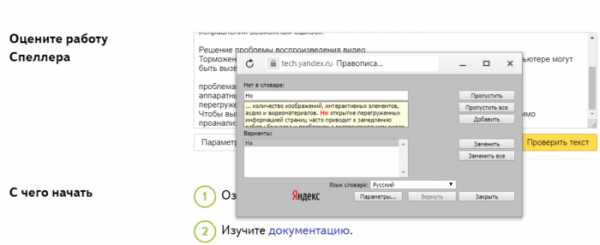
Процесс проверки текста сервисом Яндекс.Спеллер
К преимуществам ресурса относятся:
- отсутствие необходимости прохождения регистрации;
- возможность выставления удобных параметров, например, пропуска написанных латинскими буквами слов;
- отсутствие платы за использование Яндекс.Спеллера.
Важно! Уникальность ресурса заключается в использовании им библиотеки CatBoost, что позволяет ему расшифровывать искаженные слова и учитывать при поиске недочетов контекст. Кроме того, программу можно встроить в приложение, воспользовавшись API.
Language Tool
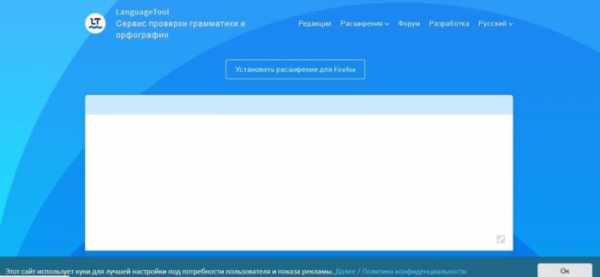
Интерфейс сервиса проверки грамматики и орфографии Language Tool
Сервис выявляет грамматические, стилистические, орфографические, пунктуационные ошибки. Ресурс поддерживает более 40 языков и самостоятельно определяет язык, на котором написан введенной в окно проверки текст. Пользоваться Language Tool можно:
- онлайн, на сайте https://www.languagetool.org/ru/;
- оффлайн, установив программу на компьютер;
- в качестве расширения для браузера.
После проведения проверки орфографические ошибки сервис выделит розовым цветом, а недочеты в расстановке знаков пунктуации — оранжевым. Для получения описания недоработки по ней надо кликнуть — появится список, где предложены варианты действий (игнорирование, замена, добавление в словарь).
5-ege.ru
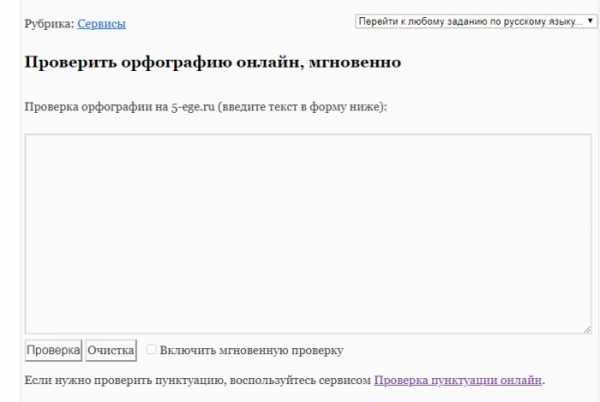
Онлайн-инструмент для проверки орфографии на сайте 5-ege.ru
Сайт создавался как инструмент для предварительной подготовки выпускников школ к экзаменам, но его функционал позволяет использовать сервис для контроля качества текстов. Для выявления ошибок в орфографии необходимо ввести текст в окно, нажать на кнопку запуска проверки и подождать несколько секунд — программа выявит все недочеты и подскажет правильные варианты написания слов. Для проверки пунктуации потребуется текст проверять отдельно, в другой вкладке на этом же сайте.
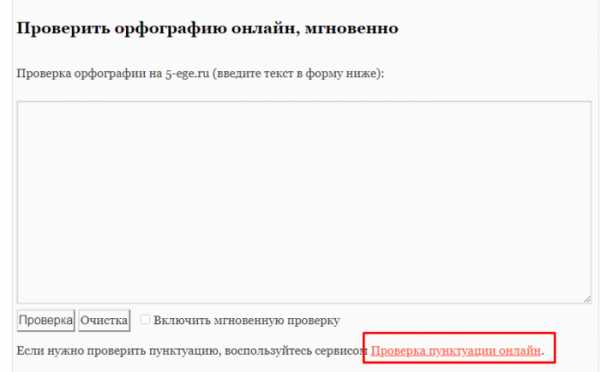
Для проверки пунктуации кликаем по ссылке «Проверка пунктуации онлайн»
Несмотря на небольшой функционал, сервис пользуется популярностью, поскольку помогает перепроверить себя и повысить уровень собственной грамотности. 5-ege — абсолютно бесплатный ресурс, не требующий прохождения регистрации и работающий только в онлайн режиме.
AfterScan Express
Программа AfterScan доступна в 4 версиях, для использования дома подходит AfterScan Express.
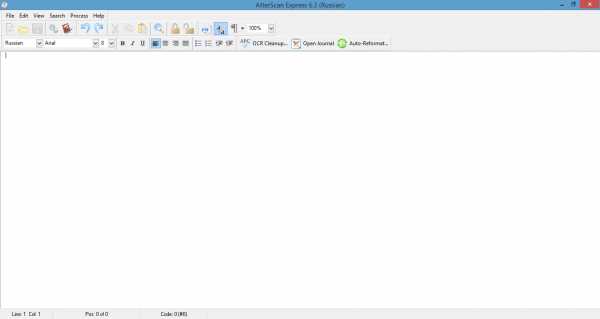
Интерфейс программы AfterScan Express
Данная версия дает возможность:
- Выявить недочеты в пунктуации, грамматике, типографии, орфографии.
- Форматировать написанное.
- Восстанавливать и распознавать символы на других языках, римские цифры.
- Обнаруживать сокращения, аббревиатуры, различные формулы.
Для проведения проверки потребуется скачать, установить и запустить программу, а затем ввести свое имя и установить пароль.
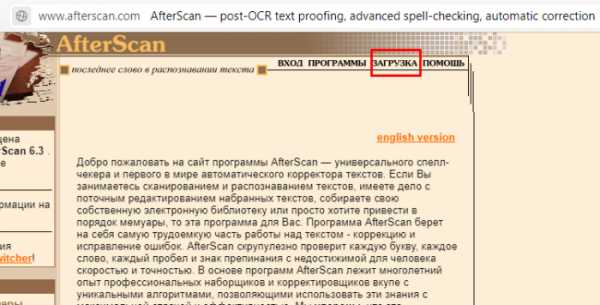
Переходим на сайт разработчика, нажимаем «Загрузка»
После этих манипуляций появится редактор и можно приступать к выявлению недоработок в тексте — в окно вставляют требующий редактуры фрагмент и кликают по надписи «Perform OCR Cleanup», при этом можно установить автоматическое или самостоятельное исправление ошибок.
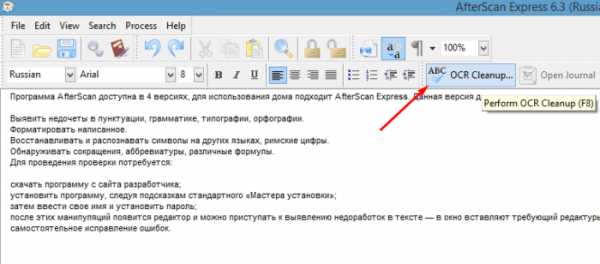
Вставляем текст, нажимаем «Perform OCR Cleanup»
Несмотря на массу достоинств, в числе которых многофункциональность, возможность выбора режима работы и использования программы без доступа к интернету, AfterScan Express имеет и ряд недостатков:
- необходимость установки на компьютер;
- неудобство использования из-за англоязычного интерфейса;
- короткий период бесплатного использования (1 месяц).
Заключение
Ресурсы онлайн проверки грамотности — инструменты, необходимые каждому человеку, работающему с текстами. Они помогают выявить допущенные ошибки и описки, отредактировать их и довести текст до совершенства.
Видео — Как проверить орфографию онлайн. Лучшие сервисы проверки правописания и пунктуации онлайн
pc-consultant.ru
👍 7 сервисов онлайн проверки орфографии и пунктуации русского языка

Доброго Вам дня! Сегодня в статье я расскажу о 7 сервисах онлайн проверки орфографии и пунктуации русского языка. Будем учиться писать правильно. 🙂
В нынешнее время достаточно актуальным является размещение различного контента на Интернет-ресурсах, непосредственным образом связанное с этим предоставление текстовых услуг, проверка качества текста при помощи специализированных инструментов, а также защита контента от воровства.
Предлагаю Вам ознакомиться с основными программами, инструментами и сервисами, помогающими в структурировании текста, проверке его на орфографические и пунктуационные ошибки и существующие в сети совпадения, а также удобочитаемость.
7 сервисов онлайн проверки орфографии
Text.ru

Алгоритм от text.ru способен в кратчайшие сроки выявить огромное множество разнообразных ошибок, среди которых наиболее важными можно считать орфографические и пунктуационные. Возможностью произведения анализа текста от сервиса пользуются не только копирайтеры, но и многие студенты и научные сотрудники. Актуальность использования алгоритма со временем только возрастает — это напрямую обусловлено также тем, что спектр внедрения его в образовательную систему растет с течением времени.
OrfoGrammka.ru

Данным сервисом пользователи так называемой «Всемирной Паутины» начали пользоваться относительно недавно, однако, несмотря на молодость проекта, отзывы о нём, как правило, положительные. Несомненным преимуществом Orfogrammka.ru является наличие специального инструмента, позволяющего оптимизировать готовые дипломы и курсовые для соответствия требуемым параметрам государственных стандартов.
Пользование сервисом абсолютно бесплатное, однако, если пользователю понравилась работа с «электронным орфографом», он может поддержать его с помощью благотворительных взносов, которые оптимизируют функциональность интегрированного в портал программного обеспечения.
Online.Orfo.ru

Очень удобный сервис для проверки орфографии и пунктуации в режиме «онлайн». В самом верху портала продемонстрировано количество выполненных работ, а также количество пользователей, проверяющих работы одновременно с пользователем, зашедшим на сайт — именно это показывает востребованность использования online.orfo.ru.
На выбор доступны декстопная, пробная и полная версия программы.
Advego.ru

Мультиязычная проверка от Адвего — это, что называется, «классика жанра». Согласно статистике использования, сервис является самым лучшим среди аналогичных, проверяющих и анализирующих различный контент. Отличается демонстрацией показателей «водности», что позволяет определить качество и соответствие теме в контексте изложенной автором стилистики.
Tech.Yandex.ru

Яндекс также, что называется, «не собирается пасти задних» — именно поэтому он и проработал инновационный «Спеллер», который уже понравился многим пользователям интернета.
Сервис отличается возможностью интеграции с приложениями, поддержкой трех языков и возможностью прямой работы с разработчиками приложений. Важным моментом перед началом проверки на орфографические ошибки можно считать ознакомление с документацией и согласие с правилами.
Artlebedev.ru

Весьма известная арт — студия Артемия Лебедева предоставляет всем желающим уникальную возможность проверки контента на ошибки. Отличительной особенностью использования сервиса можно считать возможность выделения неизвестных слов. Что примечательно, неизвестные слова можно выделять «траурной» рамочкой, зачеркиванием, а также разноцветным маркером.
Orthography.Morphology.ru

Orthography.morphology.ru — один из самых старых и давно используемых сервисов, позволяющих выполнять разнообразные действия. Проверить на правильность можно как орфографию, так и морфологию ошибки русского языка. Если обратить внимание на самый низ страницы, то можно заметить, что датой создания портала считается далекий 2004 год.
Надеюсь, что краткий обзор сервисов онлайн проверки орфографии и пунктуации русского языка и анализа контента поможет Вам писать ваши тексты без ошибок. Вы также можете ознакомиться с 13 сервисами для создания таймера обратного отсчета времени для сайта. Желаю успехов в написании текстов, сдаче разнообразных работ научной категории и в творчестве. 🙂
Напишите в комментариях, каким сервисов онлайн проверки орфографии пользуетесь вы???
P.S. Незабываем участвовать в конкурсе «Угадай количество комментариев»
Понравилась статья? Поделись с друзьями:
blogoshpora.ru
Устранение неполадок с проверкой орфографии и грамматики в разных языках
Примечание: Мы стараемся как можно оперативнее обеспечивать вас актуальными справочными материалами на вашем языке. Эта страница переведена автоматически, поэтому ее текст может содержать неточности и грамматические ошибки. Для нас важно, чтобы эта статья была вам полезна. Просим вас уделить пару секунд и сообщить, помогла ли она вам, с помощью кнопок внизу страницы. Для удобства также приводим ссылку на оригинал (на английском языке).
Проверка орфографии и грамматики на разных языках может привести к возникновению уникальных проблем, таких как правильное написание слов с ошибками, или орфографические слова на другом языке, не помеченные как неправильные. В этой статье рассматриваются распространенные проблемы, позволяющие убедиться в том, что текст определен с использованием правильного языка; Использование правильного словаря языка для проверки орфографии и грамматики; и что средства автоматического языка в Office включены.
Слова, содержащие ошибки, не помечаются как неправильные
Убедитесь в том, что:
Убедитесь, что включен нужный язык
Для правильной проверки орфографии и грамматики на другом языке необходимо включить язык в Office. Если вам нужен язык, не указанный в качестве языка редактирования в диалоговом окне Настройка языкОвых параметров Office, перед проверкой орфографии может потребоваться установить языковой пакет. Дополнительные сведения о том, как включить языки в Office, см. в разделе Добавление языка и настройка языковых параметров в Office и языковой пакет для Office.
К началу страницы
Убедитесь, что для текста выбран правильный язык
Если средство проверки орфографии не проверяет слова, введенные на другом языке, или помечает правильно введенные иностранные слова как содержащие ошибку, возможно, язык для этих слов определен неправильно.
Чтобы вручную изменить язык отдельных слов или фрагмента текста в Word, выполните указанные ниже действия.
-
На вкладке Рецензирование в группе Язык выберите Язык > Задать язык проверки правописания.
(В Word 2007 щелкните Выбрать язык в группе Правописание.)
-
В диалоговом окне Язык выберите нужный язык.
Важно: Если нужный язык не отображается над двойной линией, то необходимо включить язык, чтобы в тексте на нем можно было проверять орфографию.
-
Начните вводить текст.
Примечание: Чтобы ввести такие символы, как умляут в немецком языке (ö), тильда в испанском (ñ) или седиль (Ç) в турецком, а также другие символы (например, символ «галочка»), на вкладке Вставка в группе Символы нажмите кнопку Символ и выберите нужный символ.
-
Чтобы вернуться к исходному языку или переключиться на другой язык, повторите действия 1–3. При выполнении действия 3 выберите следующий язык.
К началу страницы
Убедитесь, что используется правильная языковая версия словаря
Убедитесь, что для словаря выбрана правильная региональная версия языка текста, например английский (США), а не английский (Соединенное Королевство).
Чтобы изменить словарь для определенного языка в Word, выполните указанные ниже действия.
-
На вкладке Рецензирование в группе Язык выберите Язык > Задать язык проверки правописания.
(В Word 2007 щелкните Выбрать язык в группе Правописание.)
-
В диалоговом окне Язык выберите нужный язык.
Важно: Если нужный язык не отображается над двойной линией, то необходимо включить язык, чтобы в тексте на нем можно было проверять орфографию.
Примечание: Если ваша версия Office не предоставляет средства проверки правописания, например средство проверки орфографии для языка, который вы хотите использовать, возможно, потребуется получить языковой пакет. Дополнительные сведения см. в разделе языкОвой пакет для Office.
Чтобы изменить словарь для выделенного текста, выполните указанные ниже действия.
-
Выделите текст, для которого нужно изменить язык словаря.
-
На вкладке Рецензирование в группе Язык выберите Язык > Задать язык проверки правописания.
(В Word 2007 щелкните Выбрать язык в группе Правописание.)
-
В списке Пометить выделенный текст как выберите язык, который нужно задать для выделенного текста. Если используемые языки не отображаются над двойной линией, включите их (включите параметры для отдельных языков), чтобы сделать доступными.
К началу страницы
Убедитесь, что флажок «Определять язык автоматически» установлен
Чтобы установить флажок Определять язык автоматически в приложении Word, выполните указанные ниже действия.
-
На вкладке Рецензирование в группе Язык выберите Язык > Задать язык проверки правописания.
(В Word 2007 щелкните Выбрать язык в группе Правописание.)
-
В диалоговом окне Язык установите флажок Определять язык автоматически.
-
Посмотрите, какие языки отображаются в списке Пометить выделенный текст как над двойной линией (только они могут распознаваться в приложении Word). Если нужные языки недоступны, включите язык редактирования, чтобы его можно было определять автоматически.

Примечания:
-
Для правильной работы функции автоматического определения языка требуется хотя бы одно предложение. Если фразы слишком короткие, может потребоваться ввести несколько предложений, иначе у приложения Word будет недостаточно контекста для автоматического определения языка и применения нужного словаря.
-
Одинаковое написание некоторых слов в разных языках (например, centre в английском (Соединенное Королевство) и французском (Франция)) может вести к тому, что функция Определять язык автоматически неправильно определяет язык текста. Чтобы устранить эту проблему, введите еще несколько слов на нужном языке или снимите флажок Определять язык автоматически.
К началу страницы
Убедитесь, что флажок «Автоматически переключать раскладку клавиатуры в соответствии с языком окружающего текста» установлен
Если флажок Автоматически переключать раскладку клавиатуры в соответствии с языком окружающего текста установлен, это может привести к опечаткам при смене раскладки клавиатуры во время ввода текста. Введите еще несколько слов на нужном языке или снимите флажок Автоматически переключать раскладку клавиатуры в соответствии с языком окружающего текста.
Чтобы установить флажок Автоматически переключать раскладку клавиатуры в соответствии с языком окружающего текста (в Office 2010, Office 2013 и Office 2016), выполните указанные ниже действия.
-
Откройте приложение Word.
-
На вкладке Файл нажмите кнопку Параметры и выберите Дополнительно.
-
В группе Параметры правки установите флажок Автоматически переключать раскладку клавиатуры в соответствии с языком окружающего текста.
Примечание: Флажок Автоматически переключать раскладку клавиатуры в соответствии с языком окружающего текста доступен, только если включена раскладка клавиатуры для соответствующего языка. Если он не отображается, включите раскладку клавиатуры для нужного языка.
К началу страницы
Убедитесь, что флажок «Не проверять правописание» снят
Если флажок Не проверять правописание установлен, правописание в документах не проверяется.
Чтобы снять флажок Определять язык автоматически в приложении Word, выполните указанные ниже действия.
-
На вкладке Рецензирование в группе Язык выберите Язык > Задать язык проверки правописания.
(В Word 2007 щелкните Выбрать язык в группе Правописание.)
-
В диалоговом окне Язык снимите флажок Без проверки правописания.

Узнайте подробнее о проверке орфографии и грамматики на разных языках.
К началу страницы
Убедитесь, что слово с ошибкой не было случайно добавлено в настраиваемый словарь
Если в настраиваемый словарь было добавлено слово с ошибкой, необходимо найти и удалить его. Сведения о том, как проверить настраиваемый словарь для слов с ошибками, см. в разделе Использование настраиваемых словарей для добавления слов в средство проверки орфографии. Сведения о том, как удалить слово из словаря, см. в разделе Добавление и изменение слов в словаре проверки орфографии.
К началу страницы
В диалоговом окне «Язык» отсутствует нужный язык
Чаще всего причина отсутствия языка словаря в списке Язык словаря в диалоговом окне Язык заключается в том, что данный язык не включен в качестве языка редактирования или отсутствует в установленной версии набора Office и для него требуется установить языковой пакет. Сведения о том, как включить язык редактирования, см. в статье Изменение языка в меню и средствах проверки правописания в Office.
К началу страницы
Есть дополнительные вопросы?
Свяжитесь с нами, чтобы задать вопросы или рассказать о проблеме.
Дополнительные сведения о проверки орфографии и грамматики
Проверка правописания
Настройка грамматики и стиля письма
Добавление слов в словарь проверки орфографии
Средство проверки орфографии и грамматики помечает текст, который не должен быть помечен
Выбор дополнительного языка и настройка языковых параметров в Office
Проверка орфографии и грамматики на другом языке
support.office.com
Проверка и исправление орфографии онлайн
Вы можете проверить правильность написания слов прямо на моем блоге.
Удобные сервисы проверки орфографии онлайн
Где еще исправить орфографию онлайн? Если интересует, то читайте этот небольшой обзор.
Даже Яндекс предоставляет нам такую возможность. Зайдите в сервис Яндекс.Вебмастер (лучше это сделать предварительно авторизовавшись под своим аккаунтом)и в списке справа выберите пункт проверить орфографию.
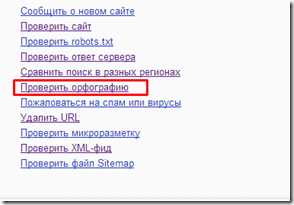
Вы увидите поле, в нем можете ввести адрес статьи, которую нужно проверить. Откроется дополнительная панель, в которой будет страница из указанного сайта. Слова, которые Яндекс не нашел в словаре (скорее всего ошибочные) будут отмечены ярко-желтым цветом.
Наверное, так проверять ошибки удобнее всего, по крайней мере мне нравится именно этот способ. Другие онлайн-сервисы проверяют введенный в форму текст. На том же Яндексе есть еще и такая разновидность сервиса проверки текста. Называется он Яндекс.Спеллер и находится по адресу http://api.yandex.ru/speller/. Просто скопируйте текст в поле и нажмите вверху Проверить текст. При обнаружении ошибки покажется окошко, в котором ошибочное слово будет выделено красным. Жмем пропустить и переходим к следующему неправильному слову. Когда текст закончится появится сообщение Проверка правописания завершена.
Есть возможность отредактировать некоторые параметры: язык словаря, проверять ли слова написанные латиницей, пропускать ли слова с цифрами, с именами файлов и урл, с прописными буквами.

Вообще в Интернете существует масса подобных сервисов. Значительная часть из них работает на основе Яндекс.Спеллера, поскольку он предоставляет вебмастерам возможность подключения проверки правописания к любой HTML-форме. Если для вас представляет интерес сделать такую форму и на вашем сайте, подробнее можно прочитать по этому адресу — Инструкция по подключению к веб-формам. И это еще не все возможности Спеллера. Также его можно подключить к текстовому редактору, например TinyMCE.
Перечислю еще некоторые сервисы для проверки орфографии
Смотрите видео по теме
nikel-blog.ru